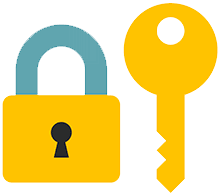
![]()
![]() Эти возможности есть только в конфигурации программы Professional.
Эти возможности есть только в конфигурации программы Professional.
Можете посмотреть видео на нашем youtube-канале на эту тему.
Либо читайте дальше полезную информацию.

![]() Сначала необходимо ознакомиться с основными принципами назначения прав доступа.
Сначала необходимо ознакомиться с основными принципами назначения прав доступа.

А потом можно дать доступ к отчетам. Сверху в главном меню "База данных" выберите команду "Отчеты".
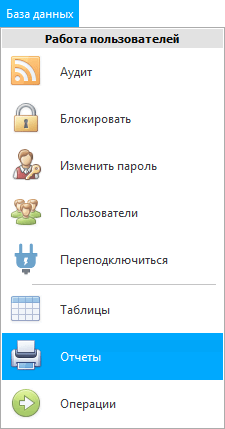
Появится список отчетов, которые будут сгруппированы по темам. Например, разверните группу "Деньги", чтобы увидеть список отчетов для финансовой аналитики.
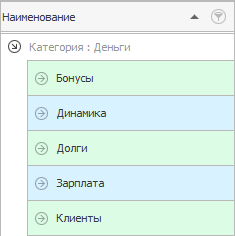
Именно отчеты, которые связаны с деньгами, обычно могут быть конфиденциальными для большинства работников организации.
Давайте для примера рассмотрим отчет по начислению сдельной заработной платы. Разверните отчет "Зарплата".
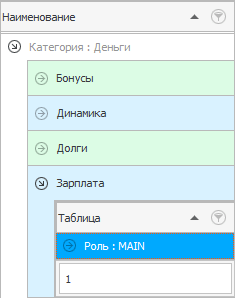
Вы увидите, в какие роли этот отчет входит. Сейчас мы видим, что отчет входит только в главную роль.
Если развернуть еще и роль, можно увидеть таблицы, при работе в которых данный отчет можно будет сформировать.
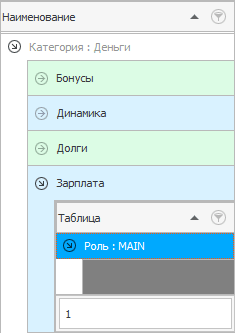
Сейчас имя таблицы не указано. Это означает, что отчет "Зарплата", не привязан к определенной таблице. Он будет отображаться в "пользовательском меню" слева.
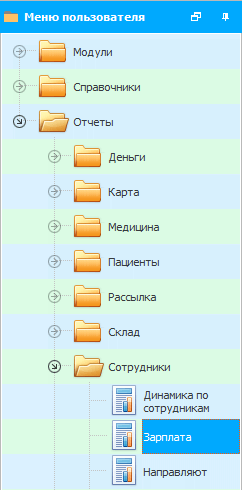
Теперь давайте развернем отчет "Чек".
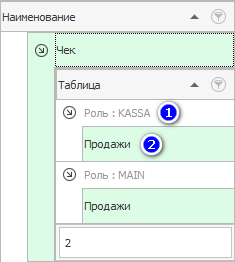
Во-первых, мы увидим, что данный отчет входит не только в главную роль, но и в роль для провизора. Это логично, фармацевт должен иметь возможность при проведении продажи распечатывать чек для покупателя.
Во-вторых, указано, что отчет привязан к таблице "Продажи". Это означает, что его мы найдем уже не в пользовательском меню, а только когда войдем в модуль "Продажи". Это внутренний отчет. Он находится внутри открываемой таблицы.
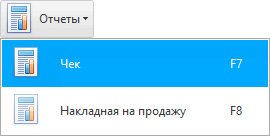
Что тоже логично. Так как чек печатается по конкретной продаже товаров медицинского назначения, например, про наличии аптеки. Чтобы его сформировать, потребуется сначала выделить определенную строку в таблице продаж. Конечно, это при необходимости распечатать чек повторно, что бывает крайне редко. А обычно чек распечатывается автоматически сразу после проведения продажи в окне "Автоматизированного Рабочего Места фармацевта".
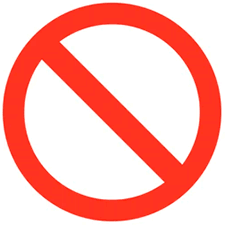
Например, мы хотим забрать доступ у провизора на отчет "Чек". Для этого просто удалите роль "KASSA" из списка ролей этого отчета.
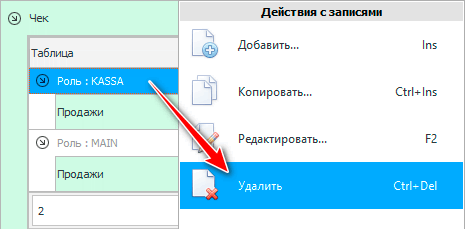
Удаление, как всегда, потребуется сначала подтвердить.
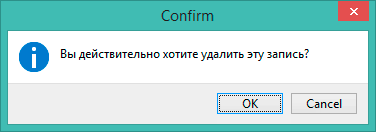
А потом указать причину удаления.
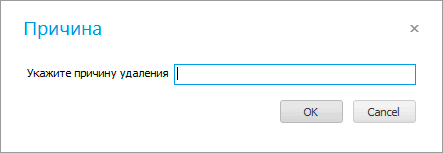
Можем забрать доступ к отчету "Чек" у всех ролей. Вот так будет выглядеть раскрытый отчет, когда доступ к нему никому не будет дан.
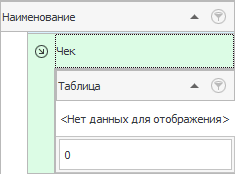

Чтобы дать доступ на отчет "Чек" добавьте новую запись в раскрытую внутреннюю область отчета.
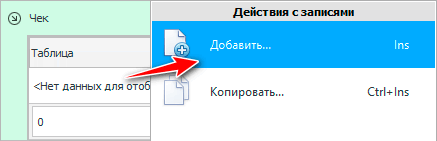
![]() Прочитайте, пожалуйста, почему далее вы не сможете параллельно читать инструкцию и работать в том окне, которое появится.
Прочитайте, пожалуйста, почему далее вы не сможете параллельно читать инструкцию и работать в том окне, которое появится.
В появившемся окне сначала выберите из списка "Роль", для которой предоставляете доступ. А потом укажите, при работе с какой таблицей данный отчет можно будет сформировать.
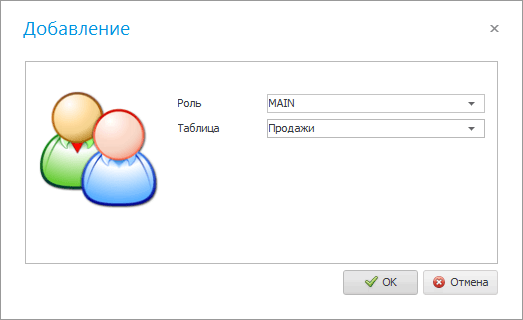
Готово! Доступ на отчет предоставлен главной роли.
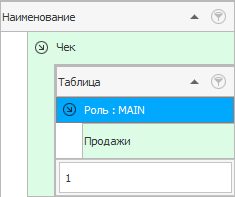
Можете посмотреть видео на нашем youtube-канале на эту тему.
Либо читайте дальше полезную информацию.
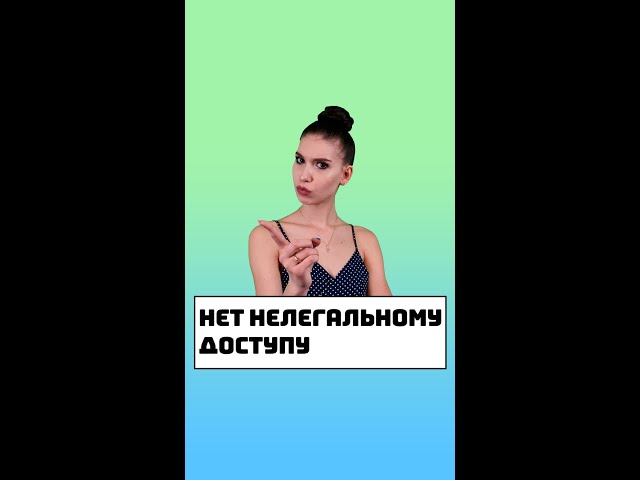
Далее посмотрите, пожалуйста, другие полезные темы:
![]()
Универсальная Система Учета
2010 - 2025